A Hotfile.com partnerprogramnak lényege nekünk fizetnek pénzt azért, ha az általunk feltöltött file-okat letöltik.
Ezt egy táblázatban ábrázoljuk,hogy mennyi pénzt lehet keresni.Az árak 1000 letöltés után értendőek!
A Hotfile.com különböző számla típusokat vezetett be (coper, bronze, silver, gold, platinum).
Ezek a számlatípusok attól függnek, hogy a letöltésekért hányan fizettek (prémium csomagra váltottak).
Tehát pl. ha egy (vagy több) általunk feltöltött 700 MB-os filmet 1000-szer töltenek le
és közben az ezeket a filmeket letöltők többsége prémium csomagra vált át (vagyis fizet érte), akkor 15$-t kapunk.
Viszont ha 5MB-os képet/képeket töltenek le tőlünk 1000-szer és közben senki nem vált prémium letöltésre,
akkor csak 2$-t kapunk. A kifizetést minden hétfőn (15 óra körül) teljesítik a 15$ minimum összeg elérésekor,
ha nem gyűlik össze, akkor természetesen tovább halmozódik az összeg.
A file-ok lehetnek videók, képek, zenei és tulajdonképpen bármi, ami nem jogvédett és illegális stb.
A pénzt kérhetjük paypal,webmoney,epassporte számlára.Ezek közül a Paypal a legismertebb!
Tehát mégegyszer, regisztrálni itt lehet.
|
Remélhetőleg gyors internetkapcsolatod van korlátlan le és feltöltéssel.
Ha nincs gyors internetkapcsolatod, akkor elő kell fizetned valamelyik internetszólgáltatónál vagy,
esetleg készíthetsz egy server gépet, amit elhelyezel valamelyik ismerősődnél és távola asztali kapcsolattal
irányítod a feltöltéseket.
Erre a célra tökéletesen megfelel a paypal.
A regisztrációra nem térnék ki, mert ezzel külön foglalkozik az alábbi oldal.
Ha több információra van szükséged akkor kattints ide
irányítod a feltöltéseket.
Amire folyamatosan időt kell szakítanod:
Szükséges hogy folyamatosan új dolgokat tölts fel hogy folyamatosan növeld a bevételed.
Fontos hogy tudasd az internetezőkkel, hogy a feltöltött anyagokat honnan tölthetik le.
Ha még nem vagy regisztrálva akkor kattint ide.
Segítség a regisztrációhoz: itt.
A regisztráció megkezdéséhez kettints ide.
1. lépés:
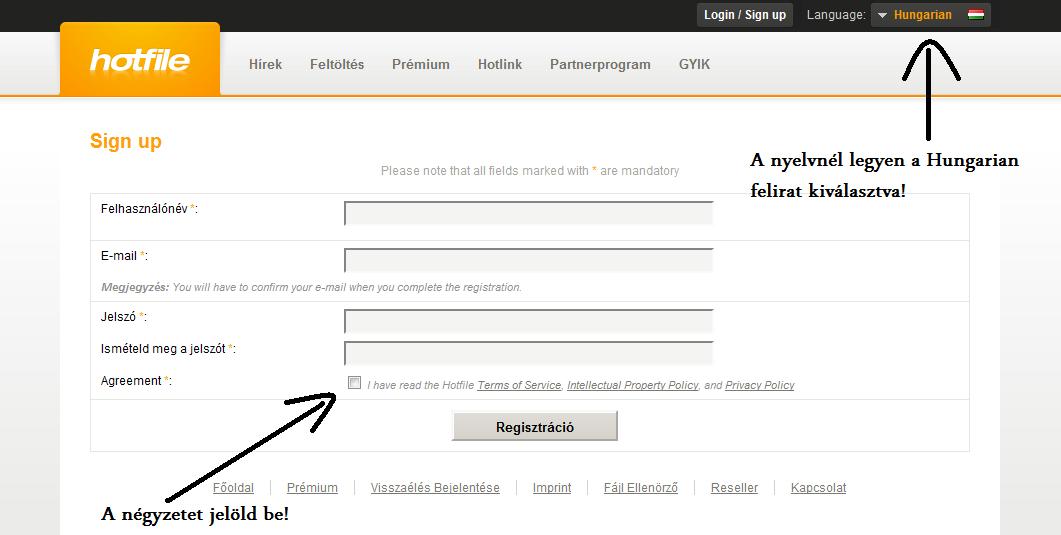
Nagyításhoz kattints a képre!
2. lépes:
Ha mindent jól töltöttél ki akkor ezt a képet kell látnod.
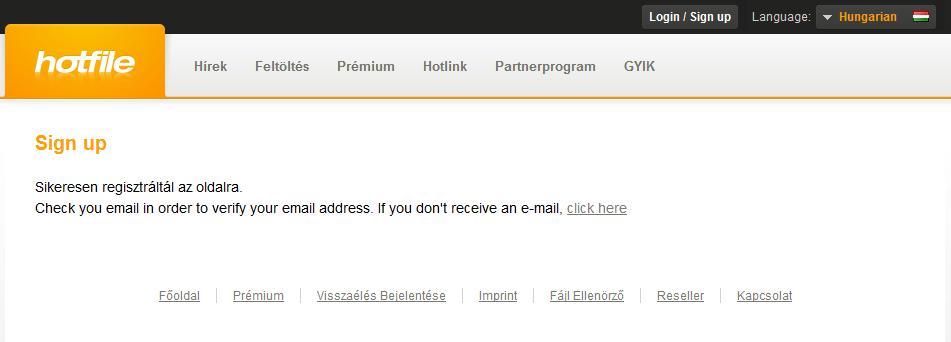
Nagyításhoz kattints a képre!
Most lépj be az e-mail címedre, és nézd meg a beérkezett leveleket.
A hotfiletól kellett hogy kapjál egy levelet, "Email Confirmation" címmel.
Ha nincs a beérkezett levelek között nézd meg a spam mappát.
A levélben találsz egy megerősítő linket, kattints rá.
Ha jól csináltad akkor a következő képet kell látnod:
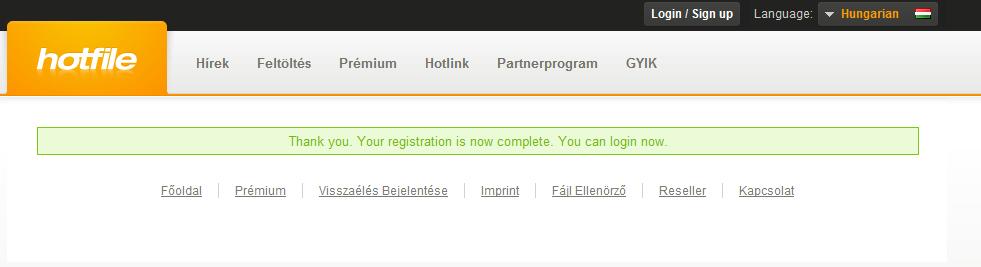
Nagyításhoz kattints a képre!
3. lépes:
Fent kattints a login feliratra, majd írd be a felhasználónevedet, és a jelszavadat.
Majd kattints a lentebb lévő login feliratra.
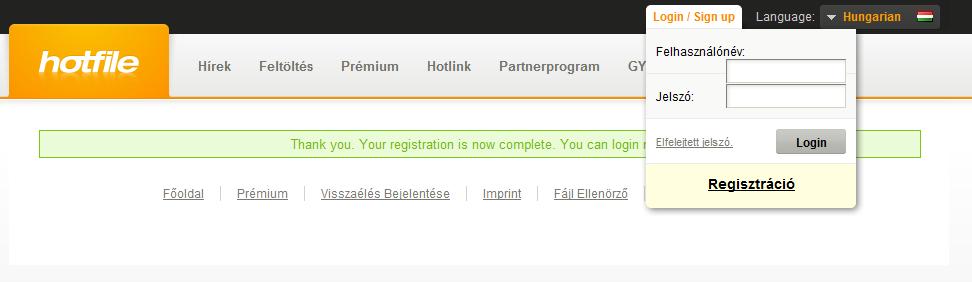
Nagyításhoz kattints a képre!
4. lépes:
A fiókom menüpont alatt válaszd a fiókom szerkesztése linket.
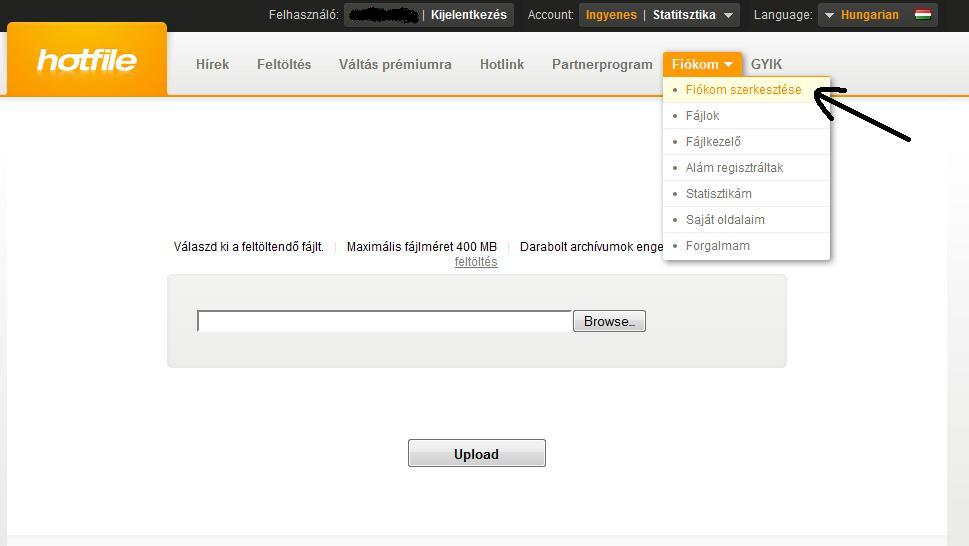
Nagyításhoz kattints a képre!
5. lépes:
Itt kattints a kód kérése menüpontra.
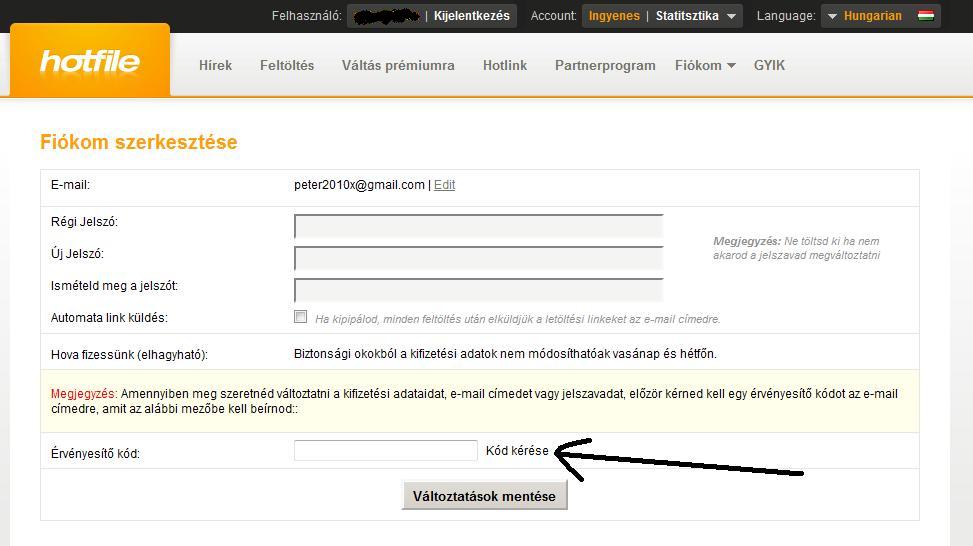
Nagyításhoz kattints a képre!
6. lépes:
Ha jól csináltad a kód kerése felirat eltünt és megjelent helyette egy "Sent" felirat.
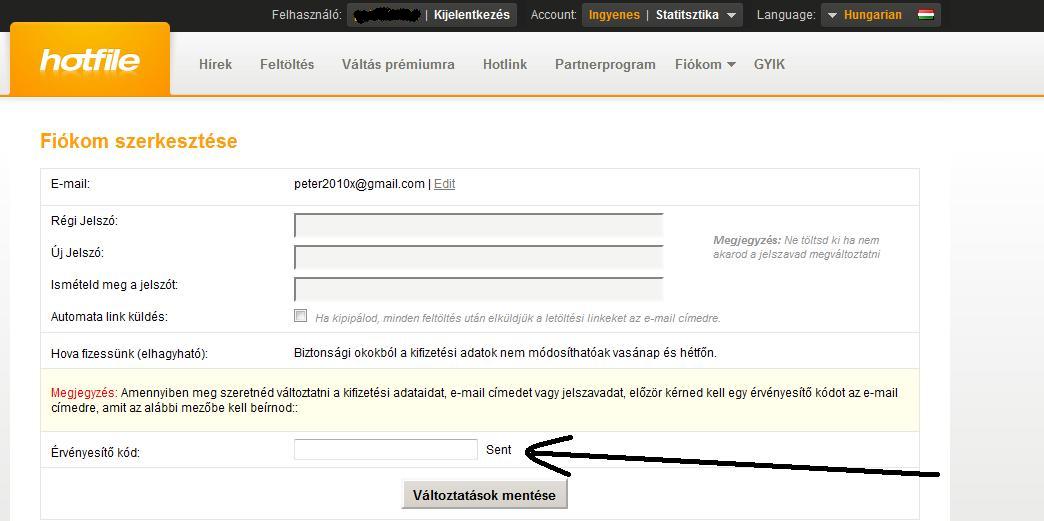
Nagyításhoz kattints a képre!
7. lépes:
Vasárnap és hétfőn biztonsági okból nem tudod aktiválni hogy hova fizessenek.
várj vele keddig. (Amig nem aktiválod hova fizessenek, addig pénzt sem kapsz a letöltésekért.
Most nézd meg megint az e-mailjeidet,
kellett egy újabb levelet kapnod, amiben benne van az érvényesítő kód.
Ha nem kaptad meg a kódot 15 percet várnod kell hogy újjat kérhess.
A levélben a kódot a "Code:" felirat után találod.
Ezt a kódot írd be az érvenyesítő kód menüpontba,
majd kattints a változtatások mentése gombra.
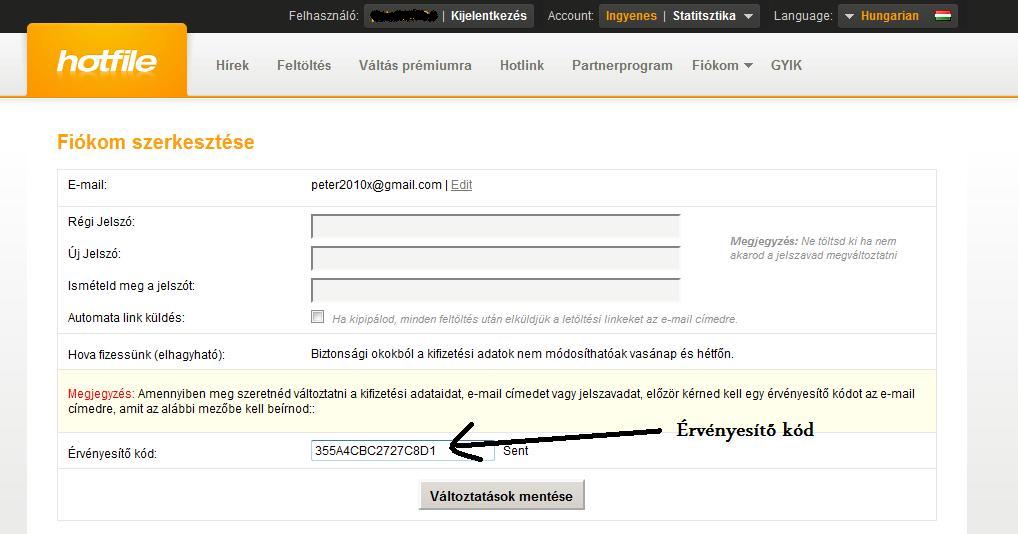
Nagyításhoz kattints a képre!
Itt tudod megnézni hányan töltöttek le tőled, mennyit kerestél, milyen rangban vagy.
A statisztikádba úgy tudsz belépni,
hogy a fiókom menüpontból kiválasztod a statisztikám feliratot.
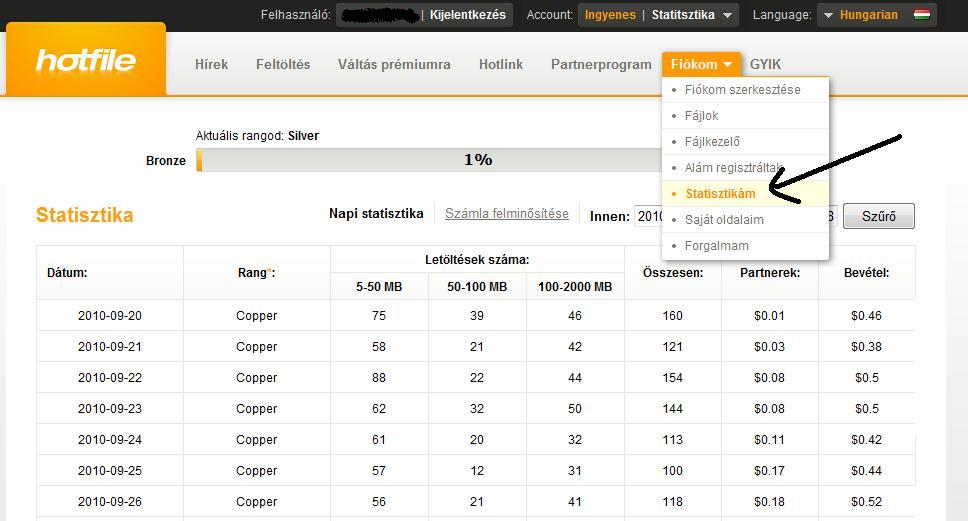
Nagyításhoz kattints a képre!
Itt tudod megnézni hogy egy bizonyos fájlt hányan töltöttek le tőled,
mikor töltötted fel, és hogy mikor töltötték le utoljára.
A fájlokba úgy tudsz belépni,
hogy a fiókom menüpontból kiválasztod a fájlok feliratot.
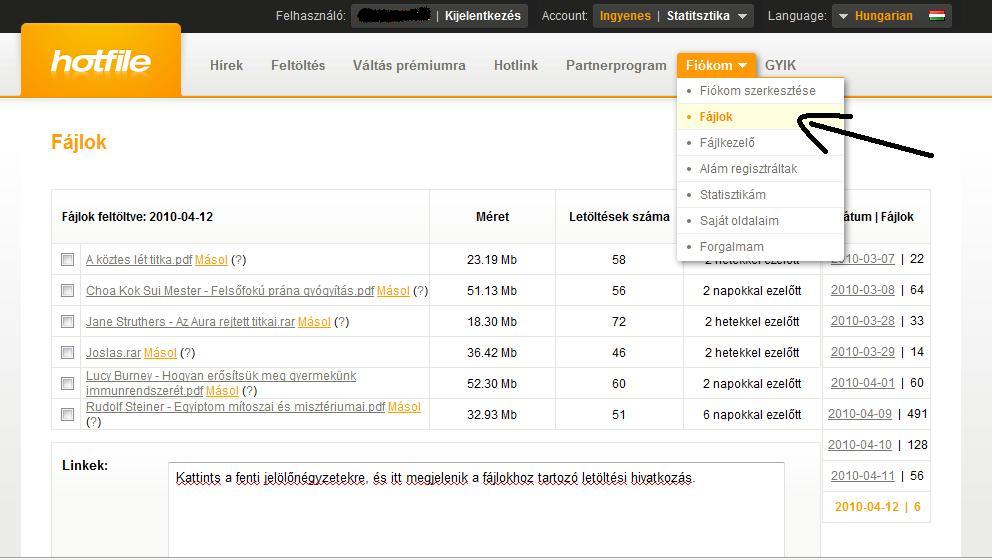
Nagyításhoz kattints a képre!
Itt tudod mappákba rendezni a feltöltött fájlokat.
Érdemes a fájlokat mappába rendezni, mert ha a mappa melletti "hivatkozás beszerzése" linkre kattintasz,
akkor az oldal tetelyén meglyelenik egy link, amit ha a böngésződ címsorába másolsz akkor betölt egy oldalt,
Ami a mappádban lévő összes fájlt kilistázza. (Az almappák tartalmát nem listázza ki.)
Itt tudod beszerezni a fájlok letöltéséhez szükséges linket is.
A link beszerzéséhez jelöld be a megosztani kívánt fájl előtti négyzetet,
és alul a linkek: felirat után megjelenik az adott fájlnak a letöltési linkje.
A fájl kezelőbe úgy tudsz belépni,
hogy a fiókom menüpontból kiválasztod a fájlkezelő feliratot.
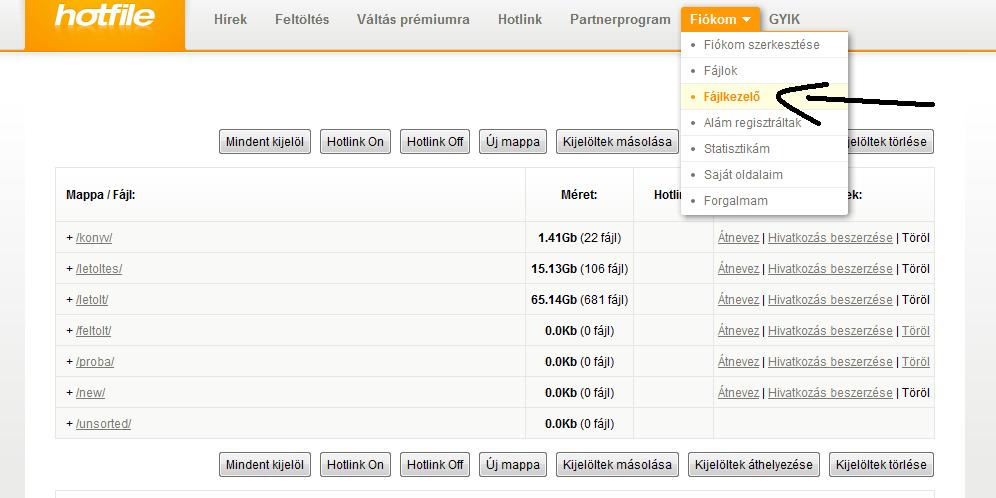
Nagyításhoz kattints a képre!
Feltölteni kétféleképpen tudsz.
1. Kiválasztod a feltöltés menüpontöt,
rákattintasz a browse feliratra.
Kikeresed mit szeretnél feltölteni.
Majd legvégül rákattintasz az "Upload" gombra,
és vársz amig a fájl feltöltődik.
2. Ftp-n keresztül töltesz fel.
Előnyei az előzőhoz képest:
-Több szálon is tölthetsz fel egyszerre. (gyorsabb feltöltés)
-Nem kell eggyesével feltöltened a fájlokat.
Ftp-s feltöltéshez a következő programot ajánlom: Filezilla
A total commander azért nem jó mert a filezilla gyorsabb feltöltés biztosít,
és itt biztos nem lesz gond az ékezetes fájlok feltöltésével,
ha beállítod az Utf-8kényszerítését.
Telepítés után indítsuk el a programot,
majd léplyünk be a "Kedvenc helyek" menüpontba. (Ctrl+s billentyűkombinációval.)
Itt kattintsunk az új állomásra (mindegy hogy nevezzük el).
Cim-hez írjuk be hogy: ftp.hotfile.com.
Logon type-t állítsuk normálra.
Felhasználónévnek és jelszónak írjuk be a hofiles felhasználónevünket, és jelszavunkat.
A Karakterkészlet menüpontban pipáljuk be az "Utf-8 kényszerítése" menüpontot,
erre az ékezetes karakterek miatt van szükség.
legvégül kattintsunk a csatlakozás gombra
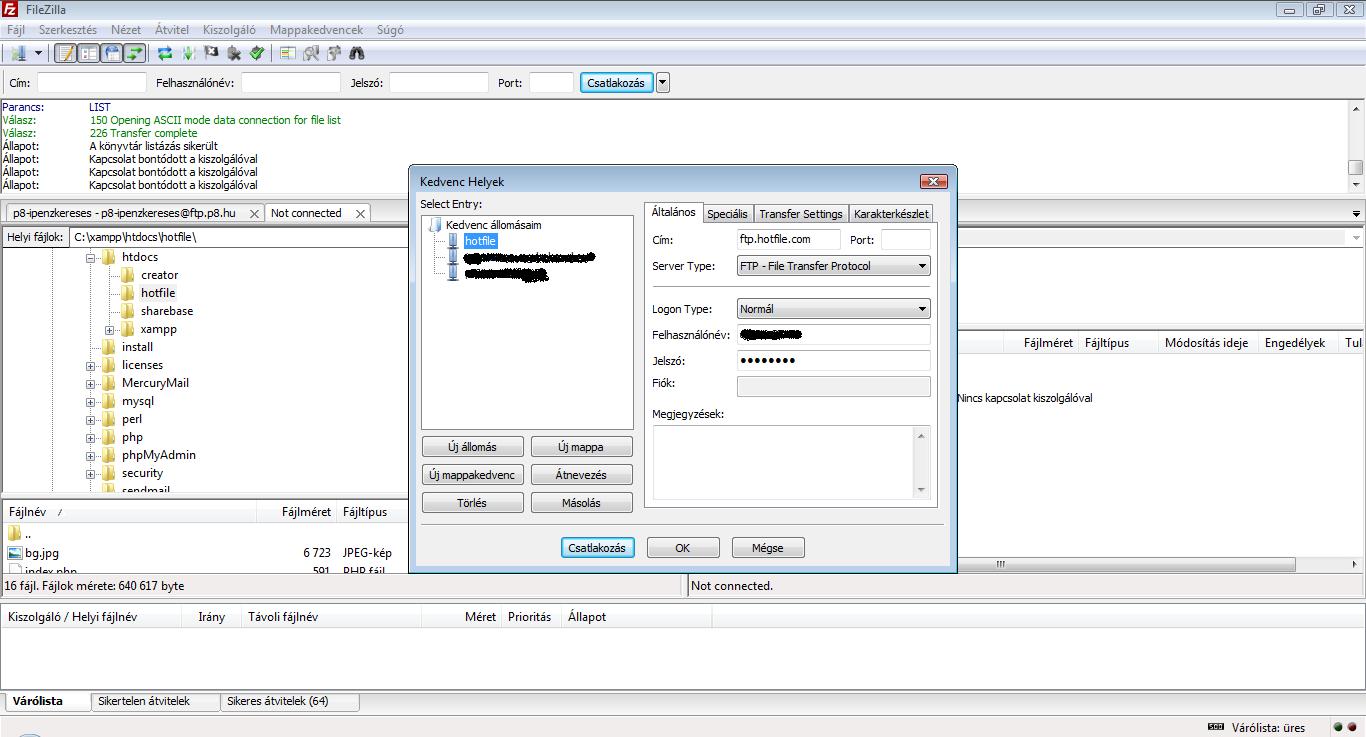
Nagyításhoz kattints a képre!
A fájl feltöltéséhez csak annyit kell tennünk,
hogy a baloldali menüben kiválasztjuk a feltölteni kívánt fájlt,
majd duplán rákattintunk.